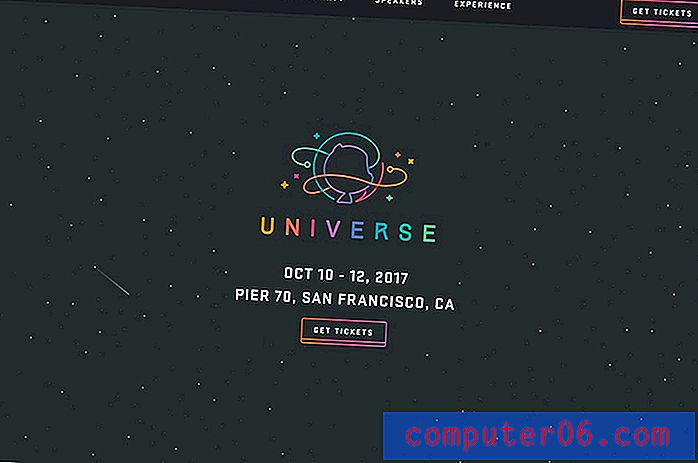iPhone 5 Chrome 앱에서 인터넷 사용 기록을 지우는 방법
이전에 iPhone 5 Safari 앱에서 인터넷 사용 기록을 삭제하는 데 필요한 단계를 설명했지만 모든 사용자가 기본 브라우저로 사용하도록 선택하지는 않았습니다. Chrome iPhone 5 앱은 매우 빠르며 동일한 Google 계정으로 로그인 한 다른 기기의 Chrome 브라우저와 동기화 할 수 있다는 이점이 있습니다. 휴대 전화와 컴퓨터간에 계속 전환하고 있지만 웹 페이지를 보거나 다른 장치에서 아직 완료하지 않은 기사를 계속 읽으려면 Chrome iPhone 5 앱을 선택하는 것이 좋습니다. 그러나 때로는 브라우저 기록에 표시하지 않으려는 사이트를 방문하기 때문에 Chrome iPhone 5 브라우저 기록을 삭제해야합니다. 다행히 아래 절차에 따라이 작업을 수행 할 수 있습니다.
아직 구입하지 않았다면 Amazon에서 iPad Mini를 확인하십시오. 풀 사이즈 아이 패드를 대체 할 수있는 훌륭한 대안이며 가격이 저렴하다.
Chrome iPhone 5 탐색 기록 지우기
Chrome iPhone 5 앱의 시크릿 기능을 사용하면 해당 탭에서 탐색하는 동안 Chrome에서 기록을 기록하지 못하게됩니다. 방문한 사이트를 방문 기록에 표시하지 않으려는 탐색 세션을 시작하기 전에 알고있는 경우이 방법을 사용하는 것이 좋습니다. 문제의 사이트를 이미 방문했으며 Chrome iPhone 5 기록을 삭제해야하는 경우 아래 단계를 따르십시오.
1 단계 : Chrome 앱을 엽니 다.

Chrome 앱을 엽니 다
2 단계 : 화면 상단에 3 개의 수평선이있는 아이콘을 누릅니다.

Chrome 메뉴를 엽니 다
3 단계 :이 메뉴 하단에서 설정 옵션을 선택합니다.
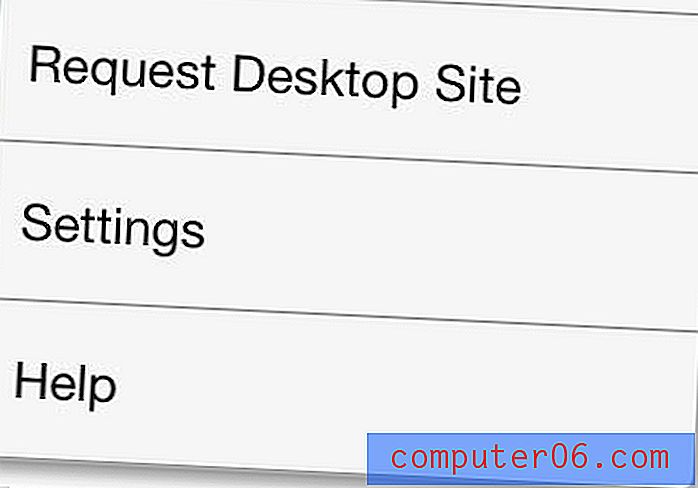
설정 메뉴를 엽니 다
4 단계 :이 화면의 고급 섹션에서 개인 정보 버튼을 누릅니다.
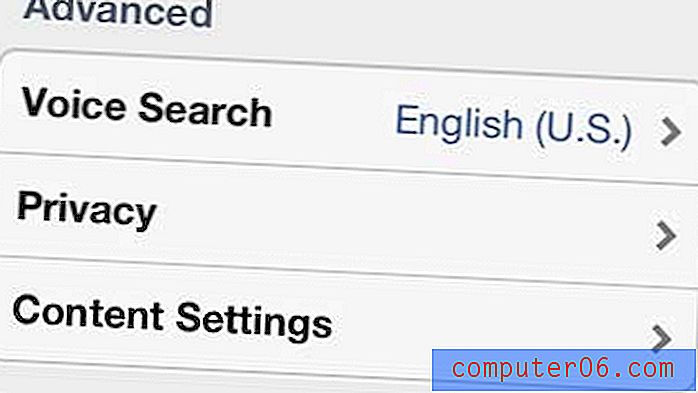
개인 정보 옵션을 선택하십시오
5 단계 : 화면 상단에서 인터넷 사용 정보 삭제 버튼을 누릅니다.
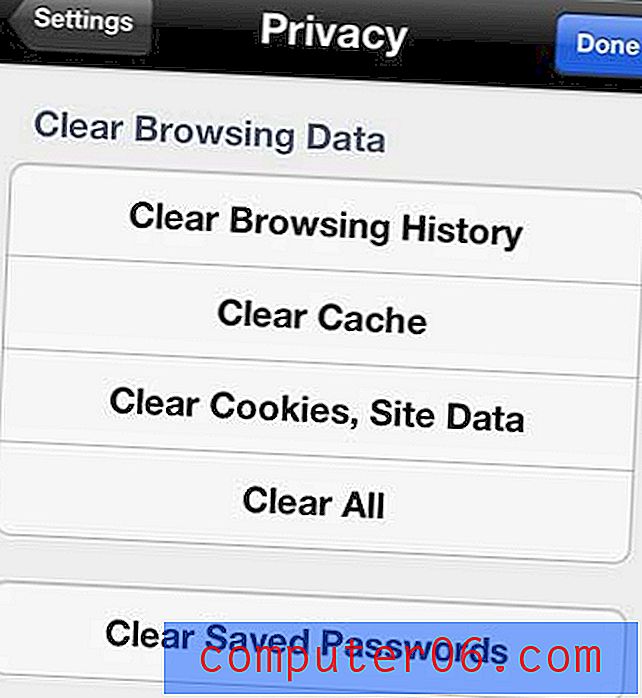
인터넷 사용 정보 삭제 옵션을 터치합니다.
6 단계 : 화면 하단의 검색 기록 지우기 버튼을 눌러 결정을 확인합니다.
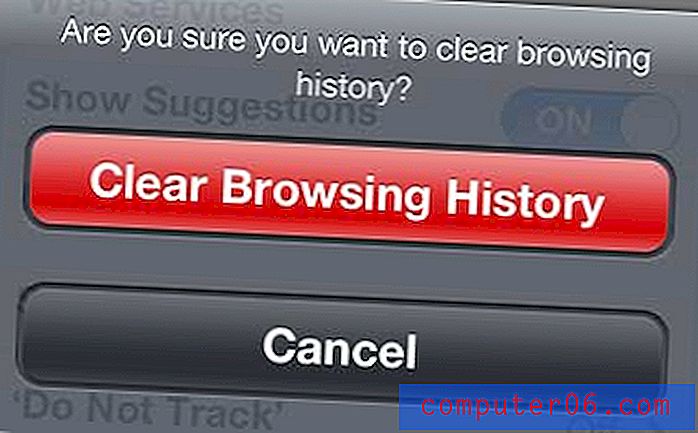
선택을 확인하십시오
iPhone 5 Chrome 앱에서도 북마크를 만들 수 있다는 것을 알고 있습니까? 이 방법은 방문한 사이트를 저장하기 위해 많은 타이핑이 필요하거나 다시 탐색하기 어려운 사이트를 저장하는 좋은 방법입니다.